In PowerPoint kannst Du mit der rechten Maustaste rückwärtsblättern. Wie zeigen Dir in diesem Tutorial, welche Einstellungen Du vornehmen musst.
So blätterst Du mit der Maus rückwärts durch Präsentationen
Beim Präsentieren in PowerPoint geht es mit der Maus standardmäßig nur voran: Ein Klick mit der linken Maustaste ruft die nächste Folie bzw. den nächsten Punkt in deiner Präsentation auf. Die rechte hingegen navigiert nicht etwa einen Punkt zurück, sondern blendet stattdessen ein Kontextmenü ein. Du kannst dieses Verhalten aber auch ändern und rückwärts durch Präsentationen navigieren.
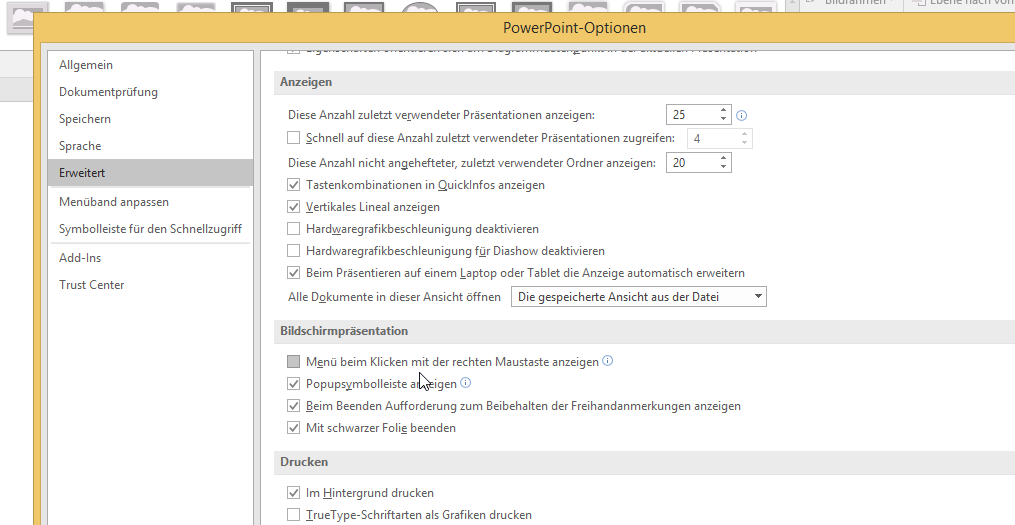
FAQ zu PowerPoint®-Vorlagen
Sie haben Fragen zu unseren Projekten rund um Microsoft PowerPoint®? In unserem FAQ finden Sie Antworten.
Wenn Dir dieses Tutorial schon weiter geholfen hat, dann versuche Dir mal vorzustellen, wie effektiv Du mit professionellen PowerPoint®-Vorlagen sein kannst. Rufe uns an oder schreibe uns eine E-Mail:








